

由于Win10系统引入了新的通知管理机制,导致系统一直会收到通知消息,这样给用户们带来了极大的困扰。为了避免这样的困扰,我们可以将通知中心关闭掉,下面给大家介绍具体的关闭方法。

Win10关闭通知中心的操作方法:
1、使用Win+R打开运行,输入regedit进入注册表编辑器;
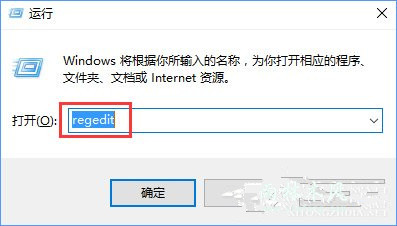
2、定位到目录:HKEY_LOCAL_MACHINE\Software\Microsoft\Windows\CurrentVersion\ImmersiveShell;
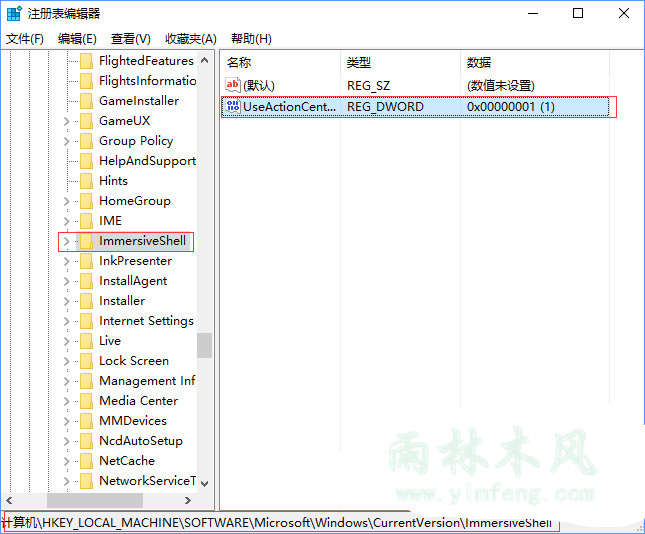
3、双击UseActionCenterExperience值,修改数值数据为0。
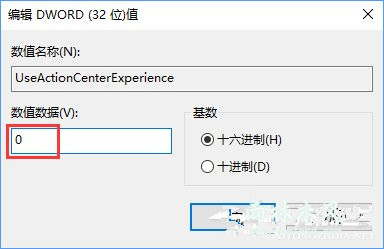
以上就是Win10关闭通知中心的操作方法,希望对大家有说帮助!
